USB-Bluetooth Installation und Einrichtung am Raspberry Pi
 Für die Kommunikation zwischen unserem Raspberry Pi und externen Geräten wie Drucker, Smartphones oder Mediaplayern eignet sich der Funkstandard Bluetooth. Dieser Artikel zeigt, wie die notwendigen Pakete installiert und konfiguriert werden sowie die Nutzung von Bluetooth am Raspberry Pi.
Für die Kommunikation zwischen unserem Raspberry Pi und externen Geräten wie Drucker, Smartphones oder Mediaplayern eignet sich der Funkstandard Bluetooth. Dieser Artikel zeigt, wie die notwendigen Pakete installiert und konfiguriert werden sowie die Nutzung von Bluetooth am Raspberry Pi.
System aktualisieren
Wie in jedem Artikel sollten wir vor Beginn der Einrichtung unser System aktualisieren. Dazu verwenden wir als Nutzer „root“ den Befehl
apt-get update
um die Liste der verfügbaren Pakete zu erneuern,
apt-get upgrade
um die neusten verfügbaren Pakete zu installieren und
apt-get autoremove
um nach der Aktualisierung nicht mehr benötigte Pakete zu entfernen.
Bluetooth-Dongle beschaffen
Ich habe mir vor Ewigkeiten für diesen Zweck den USB-Dongle „Logilink BT0015 Bluetooth Adapter“ beschafft.
Zum Einen, weil dieser bereits von anderen Anwendern erfolgreich am Raspberry getestet wurde und zum Anderen natürlich aufgrund seines sehr geringen Anschaffungspreises. Der Stick wird nach dem Anschließen tadellos von Raspbian erkannt und verrichtet bis heute zuverlässig seine Dienste:
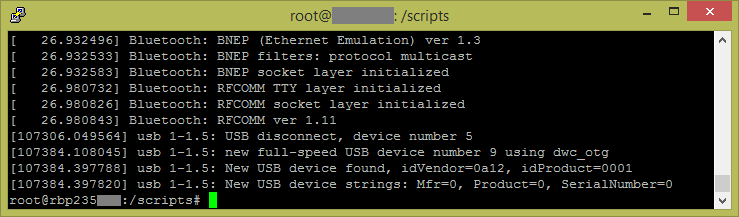
Installation der notwendigen Pakete
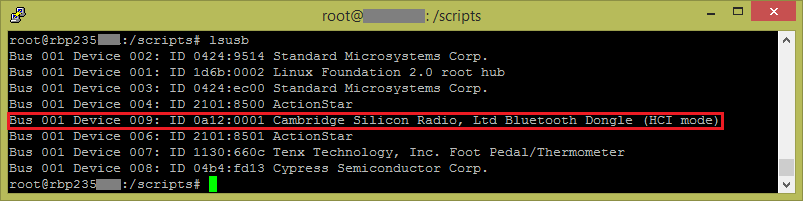
Wurde der Bluetooth-Stick in der Ausgabe von
lsusb
korrekt erkannt, installieren wir nun die notwendigen Pakete für den Einsatz von Bluetooth:
apt-get install bluetooth bluez-tools blueman
Die Installation kann nun eine gewisse Zeit dauern, die Herstellung sowie der anschließende Konsum einer Tasse koffeinhaltigen Heißgetränks wäre an dieser Stelle angebracht.
Nach Abschluss der Installation deaktivieren wir aus Kompatibilitätsgründen das SAP (SIM Access Profile). Dazu öffnen wir die Datei „/etc/systemd/system/bluetooth.target.wants/bluetooth.service“ mit einem Texteditor und ändern die Zeile
ExecStart=/usr/lib/bluetooth/bluetoothdin
ExecStart=/usr/lib/bluetooth/bluetoothd --noplugin=sap
Anschließend starten wir erst den systemctl-Dienst neu:
systemctl daemon-reload
und anschließend den Bluetooth-Dienst:
/etc/init.d/bluetooth restart
oder wir führen gleich einen kompletter Neustart des Systems durch.
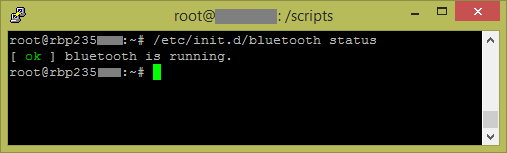
Wir prüfen, ob das hci-Tool unseren Bluetooth-Dongle findet mit
hciconfig -a
Auch wenn unser Gerät gefunden wurde, ist dieses noch deaktiviert. Dieses starten wir mit
hciconfig hci0 up
Nach Geräten in der Umgebung scannen
Nun testen wir den Bluetooth-Stick, indem wir nach Bluetooth-Geräten in der erreichbaren Umgebung suchen:
hcitool scan
Wurden Geräte gefunden, erfolgt eine Ausgabe inklusive der gefundenen MAC-Adresse(n), welche wir uns für spätere Zwecke kopieren und an einem anderen Ort zwischenspeichern.
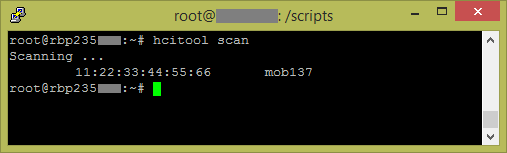
Nun können wir versuchen, die angegebene Adresse mittels „l2ping“ zu erreichen:
l2ping 11:22:33:44:55:66
Eine erfolgreiche Ausgabe stellt sich in der Konsole so dar:
Abschluss
Nun können wir uns zu unseren Endgeräten verbinden und diese via Bluetooth erreichen. Ist eine grafische Oberfläche installiert, hilft ab hier nun der „Bluetooth Manager“ weiter. Für eine Verwendung als Präsenzerkennung in openHAB reichen die bisherigen Schritte jedoch aus. Die weiterführende Einbindung in openHAB ist in diesem Artikel beschrieben.





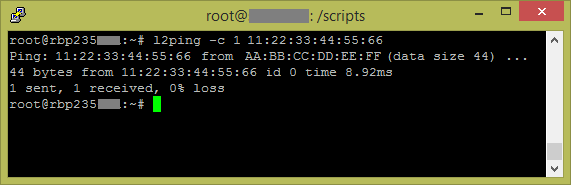

30.01.2016 @ 19:14
Vielen Dank für die Rückmeldung, ich denke, das wird auch anderen Lesern helfen, die vor der gleichen Problematik stehen.
29.01.2016 @ 10:50
Hallo nochmal,
habe eine Lösung in http://www.forum-raspberrypi.de/Thread-tutorial-bluetooth-tastatur-anschliessen in den beiden letzten Einträgen gefunden – Änderungen mit Jessie waren zu beachten, dann alles OK
Danke
27.01.2016 @ 17:58
Was bedeutet denn „Fehlgeschlagen“ genau? Welcher Fehler erscheint und wie hast du das Pairing getestet?
Versuch es mal wie folgt:
bluetooth-agent PIN HARDWARE-ADRESSEWenn das nicht klappt, vielleicht so:
rfcomm connect /dev/rfcomm0 00:11:22:33:44:55 1 &27.01.2016 @ 17:49
Hallo,
danke für alle guten Hinweise. An meinen RPi 2 will ich eine Bluetooth-Tastatur anschließen, Adapter und Gerät werden erkannt, bis l2ping ist alles OK – aber die Einrichtung/Kopplung ist nicht möglich: Hinzufügen des Geräts fehlgeschlagen
Gibt es einen Tipp??
Mit freundlichen Grüßen
PI-Fritz
06.12.2015 @ 09:20
Hallo,
hier hat jemand ein ähnliches Problem:
https://www.raspberrypi.org/forums/viewtopic.php?t=118876&p=807185
In dem Forum wird ein Versuch mit
sudo hciconfig hci0 upvorgeschlagen, vielleicht hilft dir das ja bereits.
04.12.2015 @ 21:39
Hallo,
auf meinem Raspberry B+ ging das einwandfrei nach dieser Anleitung.
auf dem neuen Raspberry 2 ging die Installation wohl schief
das Bluetooth startet nicht:
admin@smarthome:/usr/smarthome$ /etc/init.d/bluetooth start
[….] Starting bluetooth: bluetoothd rfcommCan’t open RFCOMM control socket: Address family not supported by protocol
. ok
auch ein reboot hat nicht geholfen.
was habe ich falsch gemacht ?
Wil
03.12.2015 @ 13:02
Hallo,
an welcher Stelle hängt es denn? Vielleicht finden wir eine Lösung.
03.12.2015 @ 12:48
Hallo,
danke für die Anleitung. Ich habe die Erfahrung gemacht das es gar nicht so leicht ist Bluetooth auf dem RPI bzw Linux zu über Kommandozeile zu nutzen. Im Moment kämpfe ich damit den RPI über die Kommandozeile mit einem anderen Bluetooth Gerät zu verbinden. Bis jetzt habe ich alle Anleitungen und Bücher ausprobiert die mir zur Verfügung standen, aber es funktioniert weiterhin.
Demnächst setz ich mich wieder dran und versuche es erneut :)
Grüße
Der Doktor
31.05.2015 @ 21:25
Hallo,
es ist möglich, dass die Tastatur nicht antwortet. Du kannst es ja mal testweise mit deinem Handy testen, bei dem du Bluetooth aktiviert hast.
Wichtig ist dabei, dass du nicht eine IP-Adresse sondern die Bluetooth-MAC-Adresse anpingst, z.B.:
l2ping -c 1 00:11:22:33:44:55
Die MAC-Adresse(n) deiner Geräte in der Umgebung findest du mit
hcitool scan
heraus.
31.05.2015 @ 21:18
Ich habe alles so gemacht, aber wenn ich l2ping aufrufe, kommt immer
0 bytes from ip-adresse id 0 statt 44 bytes
Heißt dass, dass die Logitech K480 Tastatur nichts sendet?
Kann ich sie aktivieren, wenn eine andere Tastatur im Betrieb sitẞ